Windows 11 Più Utenti Contemporaneamente - Configurazione
3 min. read
Published on
Key notes
- Invece di utilizzare le opzioni di personalizzazione vecchio stile, puoi condividere il tuo PC con altre persone creando profili utente.
- Ciò significa che qualsiasi utente può creare un profilo e personalizzare la propria esperienza senza interferire con le impostazioni di un altro utente.
- Scopri di quali strumenti hai bisogno per avere più di due utenti su un computer contemporaneamente.
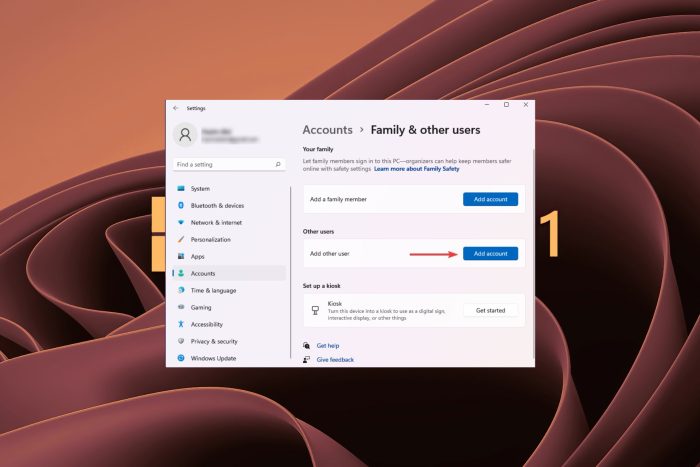
Windows 11 dispone di diverse funzionalità che semplificano la condivisione del PC con familiari o colleghi. Uno dei più utili è che puoi configurare più utenti su un singolo PC.
Se molti membri della famiglia hanno bisogno di accedere al tuo computer, configurare Windows per ogni persona può essere una seccatura, soprattutto con il costo elevato dei nuovi PC che soddisfano i rigorosi requisiti di sistema di Windows 11.
Pertanto, è utile creare account diversi per ogni utente. Ciò può impedire loro di accedere ai tuoi file e alle tue impostazioni, proteggendo la tua privacy e impedendo loro di eliminare o modificare accidentalmente informazioni importanti.
Windows 11 consente più utenti?
Sì, Windows 11 consente più utenti. Uno dei maggiori cambiamenti in Windows 11 è che ora puoi avere più profili sullo stesso computer. Le nuove funzionalità ti consentono di avere account diversi per persone diverse e persino di creare account separati per i bambini.
Puoi impostare account diversi per ogni membro della famiglia, amico o dipendente che lo utilizza. Ogni account avrà i propri dettagli di accesso e impostazioni univoci, in modo da poter personalizzare l’esperienza per ogni persona.
L’utente predefinito si chiama Amministratore. In qualità di amministratore, puoi modificare il nome del tuo utente principale in qualsiasi cosa desideri. Potrai anche creare utenti aggiuntivi con privilegi diversi in modo da poter condividere il tuo computer con altre persone senza preoccuparti che rovinino le cose.
Due utenti possono utilizzare lo stesso computer contemporaneamente?
Sì, due utenti possono utilizzare lo stesso computer contemporaneamente. Un desktop virtuale è uno strumento che ti consente di utilizzare più desktop contemporaneamente. È possibile accedere a questi desktop virtuali da qualsiasi dispositivo dotato di accesso a Internet, inclusi telefoni, tablet e laptop.
Puoi anche utilizzare questo programma se desideri condividere il tuo computer con qualcun altro o se hai più monitor e desideri condividerli anche con altri utenti.
Se le tue attività non sono estese, TaskView integrato andrà bene, ma se stai cercando più funzionalità come la sincronizzazione e la sicurezza generale, è meglio installare il software Virtual Desktop.
Alcune aziende consentono ai dipendenti di lavorare da casa mentre sono connessi a un computer dell’ufficio. Ciò significa che avrebbero accesso agli stessi file e programmi che gli altri dipendenti utilizzerebbero se fossero in ufficio.
Ogni desktop può avere il proprio sfondo, musica di sottofondo e persino diversi programmi in esecuzione su di esso. Inoltre, avrai bisogno anche della funzionalità Desktop remoto in modo che ogni utente disponga di un monitor separato per accedere al proprio desktop.
How do I set up multiple users at the same time on Windows 11?
In order to add multiple users to a single Windows 11 device, all you need to do is manually create them from the User Accounts menu.rnrnYou may add as many local users as you want to a device, each with their own separate account.
1. Hit the u003ckbdu003eWindowsu003c/kbdu003e + u003ckbdu003eRu003c/kbdu003e keys to open the u003cstrongu003eRunu003c/strongu003e command.
2. Type u003cemu003enetplwizu003c/emu003e and press u003ckbdu003eEnteru003c/kbdu003e.
3. Clicku003cstrongu003eu003cspanu003e u003c/spanu003eAddu003c/strongu003eu003cspanu003e u003c/spanu003ein theu003cspanu003e u003c/spanu003eu003cemu003eUser Accountsu003c/emu003eu003cspanu003e u003c/spanu003ewindow.
4. u003cspanu003eSelect u003c/spanu003eu003cstrongu003eSign in without a Microsoft account (not recommended)u003c/strongu003eu003cspanu003e.u003c/spanu003e
5. Click on theu003cspanu003e u003c/spanu003eu003cemu003eLocal accountu003c/emu003eu003cspanu003e u003c/spanu003ebutton.
6. u003cspanu003eEnter a username and password (optional) for the new user account, and a hint, in case you set a password. Once done, click on u003c/spanu003eu003cstrongu003eNext.u003c/strongu003e
7. u003cspanu003eClick on u003c/spanu003eu003cemu003eFinishu003c/emu003eu003cspanu003e to create the u003c/spanu003eu003cstrongu003eLocal accountu003c/strongu003e.
8. You can repeat these steps until you have created as many users as you wish on your PC.
9. Now select a virtual desktop to use and get started.
Quanti utenti simultanei possono accedere contemporaneamente a un computer Windows?
Il numero di utenti simultanei che possono connettersi al computer principale dipende dal software desktop remoto che stai utilizzando e dalla configurazione del server. La maggior parte di essi ha un limite al numero di utenti simultanei che possono connettersi a un singolo computer.
Alcuni richiedono l’acquisto di un account Pro o Premium per aumentare il limite. Se utilizzi la funzionalità Desktop remoto integrata, puoi connettere un solo utente alla volta.
Abbiamo una ricca raccolta di software di desktop remoto gratuito se ne stai cercando uno. Per precauzione, spegni sempre il desktop remoto quando non lo usi per impedire ai criminali informatici di accedere ai tuoi dati.
Si consiglia inoltre di mantenere aggiornato il sistema operativo, limitare il numero di utenti che possono accedere a Desktop remoto e utilizzare un servizio VPN affidabile.
Hai configurato più account sul tuo PC Windows? Qual è la tua esperienza? Fatecelo sapere nella sezione commenti qui sotto.







